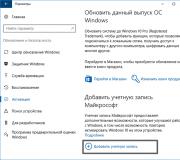Kompüter 2mb sabit disk görür. Kompüter xarici sabit diski görmür: səbəb nədir, onu necə düzəltmək olar
Günortanız Xeyir.
Xarici sabit disklər(HDD) gündən-günə populyarlaşır, bəzən elə gəlir ki, çox yaxında onlar fləş disklərdən daha populyar olacaqlar. Və təəccüblü deyil, çünki müasir modellər bir növ qutu, ölçüsü var mobil telefon və 1-2 TB məlumat ehtiva edir!
Bir çox istifadəçi kompüterin xaricini görməməsi ilə qarşılaşır sərt disk. Çox vaxt bu, yeni bir cihaz satın aldıqdan dərhal sonra baş verir. Gəlin qaydada anlamağa çalışaq, burada nə olub...
Yeni xarici HDD görünmürsə
Burada yenisi kompüterinizə (noutbuk) ilk dəfə qoşulduğunuz disk deməkdir.
1) Birinci ne edirsen gedin kompüter idarəetməsi .
Bunu etmək üçün gedin idarə paneli , sonra daxil sistem və təhlükəsizlik parametrləri -> idarə -> kompüter idarəetməsi . Aşağıdakı ekran görüntülərinə baxın.
2) Diqqət edin soldakı sütuna. Menyu var diskin idarə edilməsi . Gəlin davam edək.
Sistemə qoşulmuş bütün disklər (xarici disklər də daxil olmaqla) qarşınızda göstərilməlidir. Çox tez-tez, səhv sürücü məktubu təyin edilməsi səbəbindən kompüter qoşulmuş xarici sabit diski görmür. Sonra onu dəyişdirməlisiniz!
Bunu etmək üçün üzərinə klikləyin xarici sürücü sağ vurun və seçin " sürücü hərfini dəyişdirin... ". Sonra, hələ OS-də olmayanı təyin edin.
3) Disk yenidirsə və siz onu ilk dəfə kompüterinizə qoşmusunuz - formatlaşdırılmaya bilər! Buna görə də, "mənim kompüterim"də göstərilməyəcək.
Əgər belədirsə, onda siz hərfi dəyişdirə bilməyəcəksiniz (sadəcə belə bir menyunuz olmayacaq). Siz sadəcə olaraq xarici sürücünün üzərinə sağ klikləməlisiniz və " sadə bir həcm yaradın... «.
Diqqət! Diskdəki (HDD) bu prosesdəki bütün məlumatlar silinəcək! Ehtiyatlı ol.
4) Sürücü çatışmazlığı... (04/05/2015 tarixindən yeniləmə)
Əgər a xarici sərt disk yenidir və siz onu nə "kompüterim"də, nə də "mənim kompüterimdə görmürsünüz. diskin idarə edilməsi“Lakin o, digər cihazlarda işləyir (məsələn, televizor və ya başqa bir noutbuk onu görür və aşkarlayır) – onda problemlərin 99%-i Windows və sürücülərlə bağlıdır.
Baxmayaraq ki, müasir Windows 7, 8 əməliyyat sistemləri kifayət qədər “ağıllı”dır və yeni cihaz aşkar edildikdə, onlar avtomatik olaraq bunun üçün sürücü axtarırlar – bu, həmişə baş vermir... Fakt budur ki, Windows 7 versiyaları , 8 ("sənətkarlardan" hər cür məclislər daxil olmaqla) çox sayda və heç kim müxtəlif səhvləri ləğv etmədi. Buna görə də bu seçimi dərhal istisna etməyi məsləhət görmürəm ...
1. USB portun işlədiyini yoxlayın. Məsələn, telefonunuzu və ya kameranızı, hətta adi bir flash sürücünü də birləşdirin. Cihaz işləyirsə, onda USB portu heç nə...
2. Cihaz menecerinə keçin (Windows 7/8-də: İdarəetmə Paneli/Sistem və Təhlükəsizlik/Cihaz Meneceri) və iki nişana baxın: Digər cihazlar və disk cihazları.
Windows 7: Cihaz meneceri sistemdə "My Passport ULTRA WD" sürücüsü üçün drayverlərin olmadığını bildirir.
Yuxarıdakı ekran görüntüsü Windows-da xarici sabit disk üçün drayverlərin olmadığını göstərir, buna görə də kompüter onu görmür. Adətən, Windows 7, 8, yeni bir cihaz bağladığınız zaman avtomatik olaraq bunun üçün bir sürücü quraşdırır. Bu sizinlə baş verməyibsə, hərəkət üçün üç seçim var:
a) Cihaz menecerində "Aparat konfiqurasiyasını yeniləyin" əmrini vurun. Bunu adətən izləyir avtomatik quraşdırma sürücülər.
b) Xüsusi istifadə edərək sürücüləri axtarın. proqramlar: ;
c) Windows-u yenidən quraşdırın (quraşdırmaq üçün heç bir montaj olmadan "təmiz" lisenziyalı sistemi seçin).
Windows 7 - cihaz meneceri: üçün sürücülər xarici HDD Samsung M3 Portable düzgün quraşdırılıb.
Köhnə xarici sabit disk görünmürsə
Burada köhnə dedikdə nəzərdə tutulur HDD, əvvəllər kompüterinizdə işləyən və sonra dayandı.
1. Əvvəlcə disk idarəetmə menyusuna keçin (yuxarıya baxın) və sürücü hərfini dəyişdirin. Sabit diskinizdə yeni arakəsmələr yaratmısınızsa, bunu mütləq etməyə dəyər.
2. İkincisi, xarici HDD-ni viruslar üçün yoxlayın. Bir çox virus diskləri görmək və ya onları bloklamaq qabiliyyətini aradan qaldırır ().
3. Cihaz menecerinə gedin və cihazların düzgün aşkar edilib-edilmədiyini yoxlayın. Səhvləri bildirən sarı nida işarələri (yaxşı və ya qırmızı) olmamalıdır. Sürücüləri yenidən quraşdırmaq da tövsiyə olunur USB nəzarətçi.
 4. Bəzən Windows-u yenidən quraşdırmaq kömək edir. Hər halda, əvvəlcə başqa bir kompüterdə / laptopda / netbukda sabit diski yoxlayın və sonra yenidən quraşdırmağa cəhd edin.
4. Bəzən Windows-u yenidən quraşdırmaq kömək edir. Hər halda, əvvəlcə başqa bir kompüterdə / laptopda / netbukda sabit diski yoxlayın və sonra yenidən quraşdırmağa cəhd edin.
Kompüterinizi lazımsız lazımsız fayllardan təmizləməyə və qeyd dəftərini və proqramları optimallaşdırmağa çalışmaq da faydalıdır (burada bütün kommunal proqramları olan bir məqalə var: bir neçə istifadə edin ...).
5. Xarici HDD-ni fərqli USB portuna qoşmağa cəhd edin. Belə oldu ki, naməlum səbəblərdən başqa porta qoşulduqdan sonra disk heç nə olmamış kimi yaxşı işləyirdi. Mən bunu bir neçə dəfə Acer noutbuklarında müşahidə etmişəm.
6. Şnurları yoxlayın.
Bir dəfə kabel zədələndiyi üçün xarici sərt disk işləmədi. Əvvəldən bunu hiss etmədim və səbəb axtararaq 5-10 dəqiqə öldürdüm ...
Kompüter alarkən, az sayda istifadəçi özlərindən soruşur ki, nə qədər sabit disk sahəsi lazımdır, onlar kompüterdə hansı faylların və nə qədər saxlanacağını əvvəlcədən proqnozlaşdıra bilmirlər. Vaxt keçdikcə PC "fayl zibilinə" çevrilir. Hər şeyi silmək təəssüf doğurur, amma əslində o qədər də lazım deyil. Bununla belə, işdə və ya müəyyən ehtiyaclar üçün əlavə bir HDD və ya SSD sürücüsünü birləşdirərək genişləndirilə bilən əlavə disk sahəsi tələb olunur.
Niyə ikinci bir sabit diskə ehtiyacınız var?
Çox vaxt istifadəçilər əməliyyat sistemini, proqramları və istifadəçinin şəxsi fayllarını ayırmaq istəyirlər. Bundan əlavə, sistemi və proqramları ayrıca sürətli (o qədər də tutumlu olmasa da) SSD və ya HDD-yə quraşdırmaq sistemin yüklənməsini əhəmiyyətli dərəcədə sürətləndirə, cavab reaksiyasını yaxşılaşdıra və performansını artıra bilər. Vaxta qənaət mühüm amildir.
Əlavə disk sürücüsünü necə bağlamaq olar?
İstənilən kompüter, hətta qədim olsa da, eyni vaxtda birdən çox diski birləşdirmək imkanı var. Bütün müasir kompüterlər SATA1, SATA2, SATA3 sürücülərinin quraşdırılmasını dəstəkləyir. Anakartınızın SATA2 interfeysi varsa və sabit disk SATA3 spesifikasiyasına uyğundursa, onda əlaqə mümkündür (konnektor və siqnal uyğunluğu), lakin maksimum disk performansı anakart interfeysi ilə məhdudlaşacaq, yəni məlumat ötürmə sürəti SATA2-dən yüksək olmamalıdır.

Əlavə bir sabit disk quraşdırmaq üçün 2 konnektoru birləşdirməlisiniz - güc və məlumat. Bütün əməliyyatlar elektrik enerjisi tamamilə kəsilmiş halda aparılmalıdır. İkinci diski quraşdırdıqdan və kompüteri işə saldıqdan sonra, yeni disk işə salınacaq və sonra onu formatlaşdırmaq və bölmələrə bölmək (və ya 1 bölməni tərk etmək) lazımdır. Bununla belə, əlavə sabit disk həmişə işə başlamır. Niyə?
Niyə kompüter ikinci sabit diski görmür?
Bu fenomenin bir neçə səbəbi ola bilər. Bunlar proqram təminatı və ya hardware hardware uğursuzluqları, sürücülərin olmaması, köhnəlmiş əməliyyat sistemi, səhv qoşulma və HDD əməliyyat parametrlərinin konfiqurasiyasıdır.
Köhnə kompüter ikinci "sərt" görmür.
Bağlantının IDE interfeysi vasitəsilə olduğu köhnə kompüterlər üçün bütün disk sürücülərində diskin işləmə rejimini təyin etmək üçün keçidlər var - Master (əsas, əsas master), Slave (ikinci, əlavə, kölə). Bu halda, birincisi üçün (əməliyyat sisteminin yükləndiyi köhnə disk üçün) jumperi Master rejiminə, yenisi üçün isə Slave rejiminə təyin etməlisiniz. Bir məlumat kabeli ilə 2 disk birləşdirilibsə, Master diskə qoşulmalıdır ana plata yeni sürücüdən daha yaxın (konnektorda).
Yeni kompüter SSD-ni görmür
üçün müasir kompüterlər ilə SATA interfeysləri SSD sürücüsünü qoşduğunuz hallarda yeni sürücü görünməyə bilər. SSD-lərdə həmişə ana plata quraşdırılmış nəzarətçilərlə uyğun gəlməyən daxili nəzarətçilər var. Sürücü aşkar edilmirsə, onu anakartdakı başqa bir SATA konnektoruna qoşa bilərsiniz (bir neçə fərqli nəzarətçi varsa). Həmçinin, səhv qurulmuş nəzarətçi rejimi səbəbindən yeni HDD görünməyə bilər. sabit disklər. Bu rejim menyuda quraşdırılmışdır. ana plata BIOS haqlar. Hər bir BIOS istehsalçısı və anakart modeli üçün mövcud iş rejimləri və onların adları fərqli ola bilər.


Kompüter yeni HDD-ni görmür. Necə düzəltmək olar?
Kompüter ikinci sabit diski görmədikdə vəziyyəti düzəltmək üçün BIOS parametrlərini yoxlamalı, sürücünü başqa bir məlumat ötürmə konnektoruna və güc konnektoruna qoşmalısınız. Bu kömək etmirsə, digər üsullar kömək edəcəkdir.
Çox vaxt bütün avadanlıq düzgün və düzgün konfiqurasiya edilir, unutmamalı olduğunuz bir neçə məqam var. Yeni sabit diskdə sürücü hərfi təyin olunmaya bilər və ya formatlaşdırılmaya bilər. Kompüter əvvəl sınaq və yükləmə mərhələsində diski görür əməliyyat sistemi(kompüteri yandırdığınız zaman qara fonda ağ hərflər), lakin Windows Explorer-də yeni disk yoxdur. Bu tez-tez olur. Windows sistemində əlavə proqramlardan istifadə etmədən belə düzəltmək çox asandır.
Yeni bir sürücünün formatlanması və ona hərf təyin edilməsi - Windows 7
START-a gedirik. "Kompüterim" üzərinə sağ vurun və kontekst menyusundan "İdarə et" seçin.

Sonra, Disk İdarəetmə bölməsinə keçin. Kompüterə qoşulmuş sürücülərin siyahısı göstərilir. Hər bir disk müvafiq hərflərlə bölmələrdə göstəriləcək. Sürücü yenidirsə, onun sadəcə formatlaşdırılmaması ehtimalı 99% var.


Əməliyyat uğurla başa çatdıqdan sonra yeni diskdə bölmə yarada biləcəksiniz.

Bu əməliyyat da xüsusi istifadə etməklə həyata keçirilə bilər proqram təminatı HDD və SSD ilə işləmək üçün - Acronis Disk Director, Paragon Partition Manager və başqaları.
Əksər hallarda, yuxarıda göstərilən məlumatlar kompüterin yeni bir sabit disk görməməsi problemini həll etməyə kömək edəcəkdir. Bu kömək etmirsə, ən yaxşı həll səbəbi aşkar edəcək və aradan qaldıracaq bir mütəxəssislə əlaqə saxlamaqdır.
| Necəsən? - |
Üstündə Bu an Sərt disk ən çox istifadə edilən saxlama cihazıdır. Bununla belə, zaman-zaman bununla bağlı problemlər yaranır. Ən məşhur problemlərdən biri kompüterin sabit diski görməməsidir. Bu və ya digər səbəbdən sistem tərəfindən, BIOS-da və ya cihaz tərəfindən aşkar edilmir. Kompüterin niyə sabit diski oxumadığını anlayaq və vəziyyəti düzəltməyə çalışaq.
Windows əməliyyat sistemi sabit diski görmür
Simptom: əməliyyat otağı Windows sistemi(XP, 7-10) sabit diski görmür, Explorer-də görünmür. Eyni zamanda, BIOS-da və digərlərində kompüterlər çətindir disk uğurla aşkar edildi.
Diaqnoz: Sürücüyə sürücü hərfi və ya formatı təyin olunmadığı üçün sistem sabit diski görməyə bilər fayl sistemi müəyyən edilməmişdir.
Nə etməli:
Start - Disk Management (Buraya Win + R - diskmgmt.msc - Enter vasitəsilə daxil ola bilərsiniz) üzərinə sağ vurun. İstədiyiniz sürücünün kontekst menyusunda "Sürücü məktubunu və ya sürücü yolunu dəyişdirin" əmrini seçin.
Formatlaşdırmaq üçün Format əmrini seçin. Həcmi etiketini, fayl sistemi formatını təyin edin və OK düyməsini basın.
Comp (noutbuk) xarici sabit diski görmür
Simptom: USB və ya SATA vasitəsilə qoşulduqda kompüter xarici sərt diski tanımır.
Diaqnoz: USB portları nasaz ola bilər və ya xarici HDD-nin fayl sistemi əməliyyat sistemi ilə uyğun olmaya bilər. USB kabel enerji qəbul etmir.
Nə etməli:
Fləş sürücülər kimi digər cihazların bu usb portu vasitəsilə qoşulduğunu yoxlayın. Kompüterin ön panelindəki USB portlarının sadəcə ana plataya qoşulmaması ehtimalı var. Həmçinin noutbuklarda anakart körpüsü xətaları səbəbindən portlardan biri işləməyə bilər.
"Disk İdarəetmə" paneli vasitəsilə diskin mövcud olub-olmadığını, onun bölünmüş fayl sahəsi kimi müəyyən edilib-edilmədiyini yoxlayın. Windows-un işləməsi üçün sabit diskinizi FAT/NTFS formatında formatlamağınız lazım ola bilər. Xarici sabit disk hələ də aşkar edilməyibsə, idarəetmə panelinin eyni bölməsində fərqli sürücü hərfi təyin edin.
Bütün USB kabellər uyğun deyil çətin bağlanır diski kompüterə. Bəzilərində xarici sürücünün işləməsi üçün kifayət qədər güc yoxdur. Xarici sabit disklə birlikdə gələn kabeldən istifadə etmək yaxşıdır. Bundan əlavə, sizə lazım ola bilər paylaşma qoşulmaq üçün iki USB portu. Buna görə, xarici sabit disk işləmirsə, problemli saxlama cihazı ilə birlikdə gələn sənədləri diqqətlə öyrənin.
BIOS sabit diski görmür
Simptom: HDD sistem tərəfindən aşkar edilmir (bir cihaz kimi yoxdur), bios isə sabit diski görmür. Xarici göstərici aktivdir. Sərt disk klik səsi çıxarır və ya uğursuz "başlamağa" çalışır (başların fırlanması səsi var).
Diaqnoz: ilə əlaqəli ən çox yayılmış səhvlərdən biridir HDD əməliyyatı. Çox güman ki, sürücü uğursuz olub və ya kompüterin anakartına düzgün qoşulmayıb.
Nə etməli:
Açıq sistem vahidi(şəbəkədən ayırdıqdan sonra!). Güc və SATA/IDE kabellərinin etibarlı şəkildə qoşulduğunu yoxlayın sərt disk. Təhlükəsiz oynamaq və kabelləri yenidən ayırmaq/qoşmaq daha yaxşıdır. Həmçinin, bu kabellərdə hər hansı zədə olub-olmadığını, onların anakart yuvasına möhkəm bağlanıb bağlanmadığını yoxlayın (SATA/IDE vəziyyətində). Varsa, alternativ kabelləri birləşdirməyə çalışın.
Sabit disk klikləyirsə və aşkar edilmirsə, bu, ehtimal ki, elektronikanın nasazlığı və ya sabit disk mexanikasının nasazlığıdır. Yalnız sabit diskin təmiri və ya zəmanətlə dəyişdirilməsi kömək edəcəkdir. HDD və ya SSD-də görünən zədə yoxdursa və zəmanət müddəti bitməyibsə, onu dəyişdirmək üçün sabit diskin satıldığı yerlə əlaqə saxlayın. Təəssüf ki, diskdəki bütün məlumatları itirəcəksiniz.
Sual cavab
Məni yenisi ilə əvəz etmək qərarına gəldim. Mən bir lövhə aldım, hər şeyi lazım olduğu kimi bağladım, işə başladım, iki gün ərzində hər şey yaxşı idi, amma bir neçə gündən sonra kompüteri yandırıram - kompüter sabit diski görmür. Gördüyüm şey: əməliyyat sistemi olan diskin aşkar edilmədiyi və sistem məni sistemi yenidən başlatmağı təklif edir. Yenidən başladım və hər şeyi yenidən başlayıram. BIOS-a girdim, orada OS ilə diskin qoşulduğu sata portu bağlı deyil. Portları dəyişirəm (bir neçə dəfə), dəyişdim sata kabelləri, kömək etmədi, ehtiyatdan istifadə etdim, sıfır nəticə - BIOS sabit diski görmür. Əməliyyat sistemini başqa diskə yerləşdirməli oldum.
Sata sürücülərini yeniləməyə çalışdım, BIOS-u yenilədim (onu sıfırlaya bilmirəm, keçidlər və ya batareya yoxdur). Disk idarəçiliyi də bu diski görmür. Mən nə edəcəyimi bilmirəm. Sata portları düzgün işləyir, kabellər də işləyir. HDD-yə enerji verilir, o, fırlanır və lazımsız səs-küy və çatlama olmadan, lakin hələ də sabit disk göstərilmir.
Cavab verin. Anakartınızın və sabit diskinizin texniki xüsusiyyətlərini öyrənin. Şura bu sata standartını dəstəkləyirmi? Sata-nın müxtəlif versiyaları arasında uyğunsuzluq ola bilər. Nəticədə, sabit disk açılmır.
Sabit diskin əvvəlki anakartda və ya başqa bir kompüterdə aşkar edilib-edilmədiyini yoxlayın. Problem həll edilmədikdə - sabit diski zəmanət altında dəyişdirin.
Mənim sabit diskim (xarici) açıla bilmir, Windows deyir: “Disk strukturu zədələnib. Oxumaq mümkün deyil”. Mən “Deep Scan Recovery” üzərinə klik etdim, lakin problemli disk burada deyil, mənim kompüterimdə var və nə dediyini yazdım. Sistem xarici sabit diski görmürsə nə edəcəyimi söyləyin.
Cavab verin. Oxuma xətalarına görə kompüter xarici sabit diski görmür. Siz onları standart chkdsk yardım proqramı ilə düzəldə bilərsiniz (Xüsusiyyətlər - Alətlər - Fayl sistemi səhvləri üçün diski yoxlayın). Disk İdarəetməsinə gedin və OS-nin aşkar edib-etmədiyini yoxlayın Windows faylı sistemi. Lazım gələrsə, fayl həcminə başqa hərf təyin edin və ya həddindən artıq hallarda HDD-ni formatlayın.
mənim varımdır HDD disk 2tb, iMac ilə işləmək üçün istifadə olunur. İndi mən onu Windows noutbukuna qoşuram və bu noutbuk sərt diski görmür. Məlumatı sabit diskdə saxlamaq və noutbukun onu görməsi üçün nə etmək olar?
Cavab verin. Siz Acronis True Image istifadə edərək disk şəkli yarada və sonra şəkil üzərində bərpa əməliyyatları həyata keçirə bilərsiniz. Əvvəllər MacOS-da işləyən sabit disk aşkarlanmadığından, bu diskin bu əməliyyat sistemində açılıb-açılmadığını yoxlamaq mənasızdır (Mac OS-li cihazları yoxlamaq lazımdır HDD bağlantıları).
Windows altında HFS fayl sistemini (Mac OS üçün standart) oxumaq üçün, məsələn, Paragon tərəfindən Windows® 11 üçün HFS+ istifadə edin.
Anakart yandıqdan sonra WD10EALX sabit diski artıq BIOS tərəfindən aşkar edilmədi. Ancaq qoşulduqda mühərrikin dönməyə başladığını eşidə bilərsiniz. Diski yenidən canlandırmaq lazımdır, onun təyin olunmağa başlaması arzu edilir (qalan məlumatları silməmək arzu edilir). Niyə bios sabit diski görmür, onu necə düzəltmək olar və təmir nə qədər olacaq?
Cavab verin. Sabit diskin mexaniki nasazlığının aradan qaldırılması mümkün deyil. Birincisi, bu, yalnız xüsusi laboratoriyalarda edilə bilər, ikincisi, təmir bir neçə yüz dollara başa gələcək. Təəssüf ki, sabit diskdən məlumatları bərpa edə bilməyəcəksiniz.
Çox keçmədi ki, bir dostumdan əlavə 500GB HDD (WD Blue 500GB) aldım. Kompüterimə qoşulduqda aşağıdakı problemlə qarşılaşdım: sabit disk BIOS-da görünür, lakin BIOS onu 0mb olaraq təyin edir. OS-ni sabit diskə quraşdırmağa çalışdığınız zaman - quraşdırıcı onu görmür. ƏS-ni başqa bir sabit diskdən işlədirsinizsə və onu qoşulmuş vəziyyətdə qoyursanız, o, hətta disk tərtibatında görünmür. BIOS-da sabit diski düzgün ölçüdə görmürəmsə nə etməliyəm?
Cavab verin. Kompüterin niyə sabit diski görmədiyini anlamaq üçün əvvəlcə onun fərqli konfiqurasiyada aşkar edilib-edilmədiyini yoxlamaq lazımdır. Dostunuzun HDD-si açılırsa və bios düzgün məlumatı göstərirsə, məsələ xüsusi olaraq kompüterinizin konfiqurasiyasındadır. Araşdırın texniki spesifikasiyalar sabit disk tərəfindən istifadə edilən əlaqə protokolunun dəstəkləndiyini görmək üçün kompüterinizin anakartında.
Əgər sabit diski ikinci saxlama cihazı kimi qoşarsanız, münaqişələr də mümkündür. BIOS-da deaktiv etməyi məsləhət görürük AHCI rejimi SATA üçün (SATA MODE parametrinə baxın).
Sərt disk yavaşlayır, yəni Windows ondan yüklənmir, lakin BIOS onu görür. Onu başqa bir PC-yə atmaq istəyəndə, əlavə olaraq, eyni vəziyyət (kompüter Windows loqosunda asılır) Partishn Magic-də yüklənə bilən USB flash sürücüsündən formatlamağa çalışdım, ancaq çətin görünməyə başlayır. dəqiqə. 20, amma mən ümumiyyətlə onunla nəsə etmək barədə susuram. Əslində, sabit disk normal rejimdə işləmir. Mənə deyin, zəhmət olmasa belə bir nasazlığın səbəbi nə ola bilər, necə yoxlaya bilərəm?
Cavab verin. üçün kommunal xidmətlərdən birini istifadə etməyi məsləhət görərdik sərt yoxlamalar mümkün "tıxaclar" və oxu səhvləri üçün disk: TestDisk və ya HDD Sağlamlığı (yuxarıya baxın). Çox güman ki, mövcudluğu səbəbindən əməliyyat sistemi sabit diski görmür pis sektorlar. Həmçinin, yuxarıda qeyd edildiyi kimi, HDD-ni başqa bir kompüterə qoşa və standart istifadə edərək sabit diskdə səhvləri yoxlaya bilərsiniz Windows alətləri və ya TestDisk proqramı.
Bütün "qabaqcıl" kompüter istifadəçiləri belə bir vəziyyətlə qarşılaşdılar. Belə olur ki, disk OS-də aşkarlanmaqdan qəti şəkildə imtina edir.
Və yaxşı, yalnız sistemdə yedim. Bu disk davranışının bir neçə səbəbi var. Ən çox yayılmış "qırıq" sektorların olmasıdır. Ancaq ilk şeylər.
Kompüter sabit diski görmür. Səbəb nədir və onu necə düzəltmək olar?
Bu sualın cavabı sabit diskin necə təyin olunmadığından asılı olaraq dəyişir. Əgər disk tərəfindən müəyyən edilir BIOS açılışı və görünmür, onda bu o qədər də pis deyil. Bəlkə də sürücülərdir.
Və ya qoşulmaq üçün lazım olan məlumatları ehtiva edən yükləmə sektoru zədələnmiş ərazidə yerləşir. Sonra OS bölmə cədvəlini görmür və "Disk formatlaşdırılmayıb" deyə xəbər verir. Bununla mübarizə aparmaq olar.
Və Windows OS-nin standart funksiyaları. Kompüter açıldıqda disk aşkarlanmazsa, daha pisdir.
Bəzi hallarda, HDD BIOS-da aşkar edilmir. Bunun bir çox səbəbi var: BIOS-un özünün "çatışması", HDD-nin zədələnməsi, tel çatışmazlığı, yanlış keçid mövqeyi və s. Sərt diski işləmə qabiliyyətinə qaytara bilərsiniz.
Ancaq bəzən yeni bir saxlama vasitəsi almağa diqqət etməlisiniz. Kompüterin sabit diski görməsi üçün nə etməli?
Sürücü aşkar edilmirsəBIOS
Bu vəziyyətdə ilk vəzifə nasazlığın səbəbini müəyyən etməkdir. Burada hər şey o qədər də sadə deyil. Disk BIOS-da görünmürsə, bu, artıq kifayət qədər qoruyucudur, çünki səbəblər fərqli ola bilər. Və əgər belə deyilsə yükləmə diski quraşdırılmış OS ilə.
Sabit disk BIOS-da aşkarlanmaq istəmirsə, problemin aşağıdakı həll yollarını sınayın:
- BIOS parametrlərini standart vəziyyətə qaytarın. Elə olur baza sistemi I / O bəzən "baggy". Parametrləri sıfırladıqdan sonra hər şey yaxşı işləməlidir.
- AT BIOS parametrləri sabit disklə əlaqəli, AHCI rejimini söndürün. Bəzən bu seçimin daxil olması səbəbindən disk aşkarlanmaq istəmir.
- BIOS-u yeniləməyə cəhd edin. Bəzən yeni proqram təminatı versiyalarında “səhvlər” və “çatışmazlıqlar” düzəldilir. əvvəlki versiyalar. Ola bilər ki, yeniləmədən sonra hər şey işləsin.
- Başqalarını birləşdirərək əlaqə dövrələrini yoxlayın. Vaxt keçdikcə HDD-ni ana plata bağlayan naqillər sıradan çıxır. Naqilləri dəyişdirərək onların performansını yoxlayın.
- Jumperlərin yoxlanılması. Əgər iki HDD kompüterə qoşulubsa və onların hər iki keçidi “Master” vəziyyətindədirsə, onlardan biri aşkarlanmayacaq. Seçimlə jumperin mövqeyini dəyişdirmək lazımdır.
- Son seçim. HDD-ni başqa bir kompüterə qoşun. Disk orada da aşkar edilmirsə, onu sındırmağın vaxtı gəldi.
Yuxarıda göstərilən üsullar kömək etmədisə, diskdə hər şey çox pisdir. Və burada dilemma yaranır: məlumatları bərpa etmək və ya diski təmir etmək. Eyni şey deyil. Məlumatları bərpa edərkən, disk təmir edilmir, sadəcə olaraq atılır.
Disk təmir edildikdə, məlumatlar yox olur. Müasir HDD-lərin qiymətini nəzərə alsaq, onları təmir etməyin mənası yoxdur. Və təmirdən sonra uzun müddət davam edəcəyinə heç bir zəmanət yoxdur. Ancaq məlumatlar bərpa edilə bilər. Və onları yeni HDD-yə köçürün. Ancaq bu, ən pis ssenaridir.
Sürücü aşkar edilmirsəWindows
Fərz edək ki, BIOS sabit diski aşkar edir. Lakin Windows OS onu görməkdən qəti şəkildə imtina edir. Bu halda nə etməli? Sistem bir neçə səbəbə görə HDD-ni görməyə bilər.
Onlardan ən çox yayılanlar: "qırıq" sektorların olması və sürücülərlə bağlı problemlər. Birinci halda, edə biləcəyimiz çox az şey var. Ancaq ikincidə sürücüləri yenidən quraşdırmağa cəhd edə bilərsiniz.

Sistem bizi "Disk formatlaşdırılmayıb" mesajı ilə qarşılayırsa, bu, açılış sektorunun zədələndiyini göstərir. Nəticədə, ƏS qoşulmaq üçün lazım olan məlumatları oxuya bilmir bu disk. Bu problemin həlli var. "Başlat" menyusuna gedin, "Çalış" seçin və "cmd" birləşməsini daxil edin.
açır komanda xətti. Orada "chkdsk drive letter: / F / R" əmrini daxil edin. Bu əmr disk yoxlamasına başlayır. "F" düyməsi - səhvlərin avtomatik düzəldilməsi, "R" düyməsi - məlumatların bərpası. Proses uzun müddət çəkə bilər.
Diskin həcmindən və yığılma dərəcəsindən asılı olaraq. Yüzdən 99-u bu prosedurdan sonra OS sabit diski görəcək.
Sürücülərdirsə, onları yenidən quraşdırmalıyıq. Bunu etmək üçün "Cihaz meneceri"nə gedin, HDD-nin təyinatını axtarın və "Sürücüləri sil" düyməsini basın. Bundan sonra kompüter yenidən başlamalıdır.
Yenidən başladıqdan sonra sistem özü üçün sürücünü quraşdırmağa çalışacaq naməlum cihaz. Əksər hallarda bu kifayətdir. Ancaq bu baş vermirsə, "Cihaz meneceri"nə keçin, bizə lazım olan cihazla işarəni vurun və "Drayverləri yeniləyin" maddəsini seçin. ƏS özü müvafiq sürücünü tapacaq və quraşdıracaq.
Bundan sonra, kompüteri yenidən başladın və müəyyən edilmiş sabit diskdə sevinirik.
Heç bir şey kömək etmirsə
Yuxarıda göstərilən üsullar heç bir nəticə vermədisə, HDD "öldü". Yalnız bir şey qalır - məlumatları bərpa etməyə çalışmaq. Bunu özünüz edə bilərsiniz, ancaq peşəkarlara həvalə etmək daha yaxşıdır.

Məlumatları özünüz bərpa etmək qərarına gəlsəniz, bir neçə var yaxşı proqramlar sizə kim kömək edə bilər. Ancaq bunların hamısı yalnız sabit disk ən azı BIOS-da aşkar edildikdə yaxşıdır.
Recuva- bəlkə də ən məşhur məlumat bərpa proqramı. Demək olar ki, istənilən növ faylları bərpa edə bilər. Kommunalın müsbət keyfiyyəti onun tamamilə pulsuz olmasıdır.
Bununla belə, bərpa olunan məlumatların faizi o qədər də yüksək deyil. Amma proqram tamamilə rus dilindədir və sadə və intuitiv interfeysə malikdir. Sim məhsulunu idarə etmək asandır.

R-studio- məlumatların bərpası üçün ən "sərin" yardım proqramı. Bu canavar əlavə suallar olmadan hər şeyi bərpa edəcək. O, formatlaşdırdıqdan sonra belə diskdən məlumatları necə çıxaracağını bilir.
Çevik proqram parametrləri faylların növündən asılı olaraq bərpa prosesini tənzimləməyə imkan verir. Proqramın yalnız bir çatışmazlığı var - onun istifadəsi üçün pul ödəməli olacaqsınız. Çünki qeydiyyatdan keçməmiş versiya böyük həcmdə məlumatları bərpa edə bilməz.
Bununla belə, xərcləmənin mənası var Tam versiyası, özünüzü bütün lazımi faylları itirmək təhlükəsindən daha da qorumaq üçün.
Seagate Fayl Bərpasıən güclü proqramdır. O, hətta aşkar edilməyən HDD-də mümkün olan hər şeyi tapacaq və bərpa edəcək. Utilit sistem resurslarına tələbkar deyil və pulsuzdur. Ancaq bir əhəmiyyətli çatışmazlıq var. 
Tətbiq yalnız Seagate sərt diskləri ilə işləyir. Kommunal digər istehsalçıların HDD-lərini ümumiyyətlə görmür. Əksər istifadəçilərin bu xüsusi istehsalçının sabit disklərindən istifadə etdiyini nəzərə alsaq, bu yardım proqramının bu siyahıda görünməsi olduqca haqlıdır.
Data Rescue PC- əməliyyat sistemindən kənar disklərlə işləmək üçün nəzərdə tutulmuş əla vasitədir. Proqram Live CD kimi yüklənir və hətta pis zədələnmiş disklərlə də işləyə bilər.
Bu yardım proqramı hər şeyi bərpa etməyə qadirdir. Xüsusilə dəqiq zədələndiyi hallarda faydalı olacaq sistem diski və OS yükləmək istəmir. 
Bütün peşəkar "yaxşılıqlara" və Live CD rejiminə baxmayaraq, yardım proqramı gözəl və intuitiv interfeysə malikdir. Proqram tamamilə pulsuzdur və aktivləşdirmə tələb etmir.
Bütün bu proqramların köməyi ilə zədələnmiş sabit diskdən ən azı bəzi məlumatları çıxarmağa cəhd edə bilərsiniz. Əgər kömək etmirlərsə, o zaman mütəxəssislərlə əlaqə saxlamalısınız.
Belə bir müraciət çox baha başa gələcək, buna görə zədələnmiş HDD-də saxlanılan məlumatın həqiqətən bu qədər zəruri olub olmadığını düşünməyə dəyər. Bəlkə də ən yaxşı həll sadəcə satın almaq olardı yeni çətin disk.
Nəticə
"Kompüter sabit diski görmür" mövzusundakı bu mini təlimat sayəsində. Səbəb nədir və onu necə düzəltmək olar? bir çox istifadəçi vaxta, pula və əsəblərə qənaət edə bilər. Yuxarıda yazılanların hamısını ümumiləşdirsək, deyə bilərik ki, əksər hallarda sabit disk problemləri geri qaytarılır.
Hətta korlanmış olsa belə, ondan məlumat əldə etməyin yolları var. Xüsusi proqramların köməyi ilə buna asanlıqla nail olmaq olar. Belə xoşagəlməz halların baş verməməsi üçün "Diski yoxlayın" sistem seçimindən daha tez-tez istifadə edin. Səhvlərin yoxlanılması və düzəldilməsi HDD-ni sağlam vəziyyətdə saxlamağa kömək edəcək.
Kompüter sabit diski görmürsə nə etməli?
Satın alındıqdan sonra kompüter sabit diski görmürsə nə etməli? Və ya əvvəllər yaxşı işləyən sistem komponentini görməyi dayandırdıqda? Bütün problemləri və onların həlli variantlarını təhlil edəcəyik.
Niyə kompüter sabit diski görmür
Həmçinin oxuyun:Windows 7/10-da sabit disk "C" lazımsız faylları tamamilə təmizləməyin TOP 6 yolu
Sərt disk elementləri
Belə olur ki, nəinki yeni element problemlər yaradır, həm də hər zaman işləyən köhnə element sadəcə həyat əlamətləri göstərmir və sistem yüklənə bilmir.
Bu vəziyyətin yalnız beş əsas səbəbi var:
- Problem sabit diskin qoşulduğu nasaz naqillər / kabellər səbəbindən baş verir
- Enerji təchizatı və ya qutunun soyudulması öz işini yaxşı görmür
- Disk ilk dəfə kompüterə qoşuldu
- İtirilmiş və ya səhv konfiqurasiya edilmiş BIOS
- Disk təsirə və ya hər hansı digər fiziki təsirə məruz qalıb
Hər halda, komponent işləmir, və emalatxanaya getməzdən əvvəl, özünüz öhdəsindən gəlməyə cəhd edə bilərsiniz.
Bütün nasazlıqlar təmirin çətinliyini artırmaq üçün düzgün ardıcıllıqla təşkil edilir. Beləliklə, adətən son nöqtələrə çatmır.
Amma iş o yerə gəlib çatıbsa ki, yuxarıdakı üsullar kömək etmirsə və ya həyatınızda ilk dəfə kompüter görürsünüzsə, hər şeyi özünüz düzəltməyə çalışmayın, daha çox məlumatlı bir insana müraciət etməlisiniz.
Tellərin və ya əlaqə yuvalarının zədələnməsi
Əməliyyat qaydaları pozulduğundan və ya naqillər sadəcə yararsız hala düşdüyündən kompüter sabit diski görməyə bilər. Bu xüsusilə xarici SSD diskləri üçün doğrudur. Bu tip yaddaş üçün hər şey sadədir - yoxlamaq lazımdır USB kabel başqa cihazda və əgər işləyirsə, davam edin.
Bu cür nasazlığı düzəltməyin ikinci yolu SATA telini anakartdakı başqa bir yuvaya qoşun. Adətən onlardan təxminən 4-ü var və yenidən qoşulma qəzanı aradan qaldırır.
Bütün işləri naqillər və sürücülərlə PC tamamilə söndürülmüş vəziyyətdə yerinə yetirin. Əks təqdirdə, sistemin daxili elementlərinə ciddi ziyan vurma şansı var.
Bu işdə yeni başlayanlar kifayət qədər sıx olmaya bilər və ya sadəcə bəzi bağlayıcıları səhv birləşdirir. Bütün girişlər yoxlanılmalı, lazımi naqillər daha sıx daxil edilməlidir. Əlaqəsiz elementlərin olub olmadığını yoxlayın və əgər varsa, onları birləşdirin.
Kifayət qədər enerji təchizatı yoxdur
Həmçinin oxuyun:TOP 12 Kompüteriniz üçün ən yaxşı enerji təchizatı | 2019-cu ildə mövcud modellərə baxış
Maye soyutma sistemi
Sistemə bir çox element qoşulduqda, enerji təchizatından enerji axınının o qədər paylanması şansı var ki, sistemin işini saxlamaq üçün kifayət etməyəcək. Yandırılmış kompüterin işini dinləsəniz, belə bir səhv təhlil edilə və müəyyən edilə bilər.
İstifadəçi enerji təchizatı dövrünün dəyişməsini eşidəndə, bu, kompüterin kifayət qədər gücünün olmadığını və bu hissəni daha yenisi ilə əvəz etmək lazım olduğunu bildirir.
Sistemin müntəzəm soyudulması ona verilən yükün öhdəsindən gələ bilmədiyi zaman sabit diskin həddindən artıq istiləşmədən ayrıldığı da olur. Çox vaxt belə bir nasazlıq laptop istifadəçiləri arasında yaygındır. Həll olduqca sadədir, bir PC vəziyyətində daha güclü bir soyutma, noutbukda isə xüsusi bir soyutma platforması alın.
Əgər nasazlıq iş yerində baş veribsə, onu düzəltmək üçün sistem administratoruna müraciət etməlisiniz.
Disk ilk dəfə qoşulub
Həmçinin oxuyun:
Sürücü hərf menyusunu dəyişdirin
SSD və ya HDD sürücüsü kompüterə ilk dəfə qoşulduqda problem yaranır, sistem onu görür, lakin istifadə üçün siyahıda görünmür. Bu vəziyyətdə bir az işləməli və bir sıra sadə addımları yerinə yetirməlisiniz:
1 Eyni zamanda basın Windows açarı və İngilis hərfi R. Görünən pəncərədə compmgmt.msc daxil edin və "Çalış" düyməsini basın.
2 Açılan pəncərənin sol hissəsində elementi tapın. "Disk İdarəetmə", və onu seçin
3 Sistemə qoşulmuş bütün diskləri, hətta problemli olanları da əhatə edən siyahı açılacaq.
4 İstədiyinizə klikləyin və elementi seçin "Sürücü məktubunu və ya yolunu dəyişdirin"
5 Ekrandakı göstərişlərə əməl edərək məktubu tələb olunan hərflə dəyişdirin
Üçüncü addımda bir səhv baş verərsə və sistem istədiyiniz sabit diski göstərmirsə. Siz onlayn olub yükləməlisiniz üçüncü tərəf proqramı oxşar funksionallıqla və onun vasitəsilə bütün addımları təkrarlayın.
Şübhəli proqramı yükləyərkən və quraşdırarkən diqqətli olun. Yalnız tərtibatçının saytından və ya etibarlı mənbədən aldığınız faylları quraşdırın.